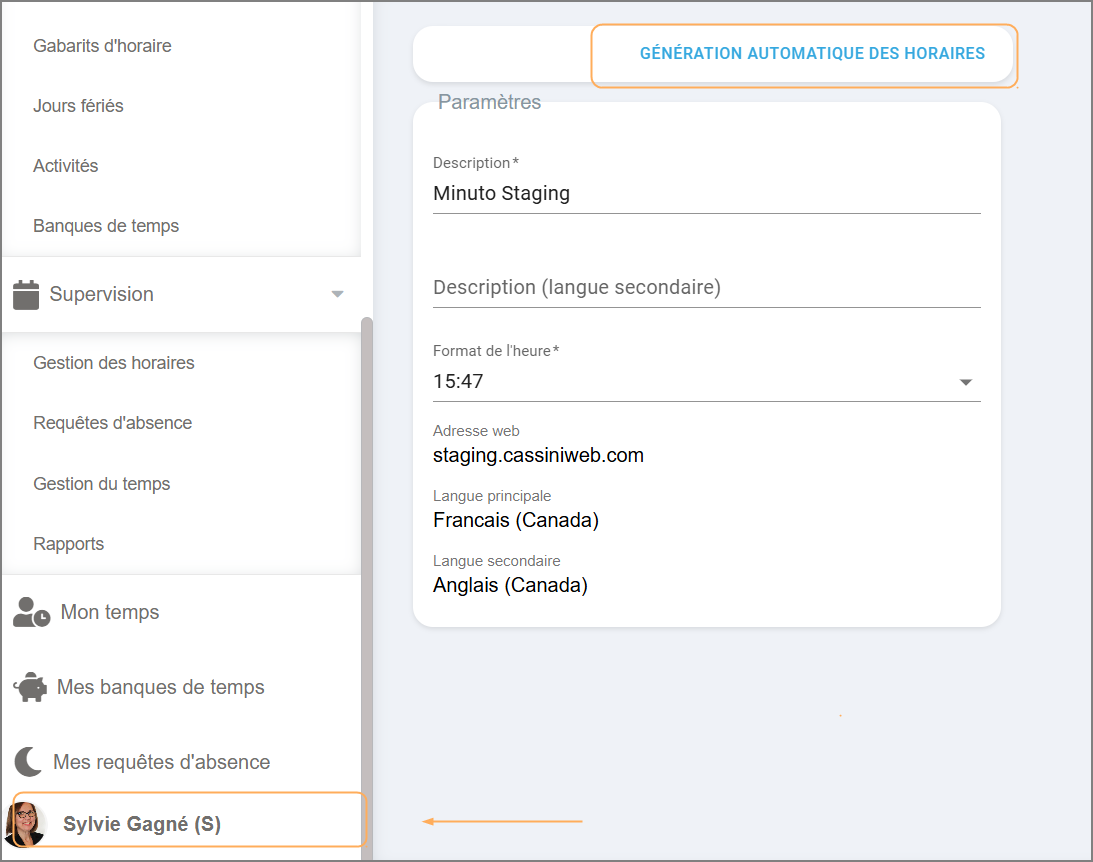Cette page a pour fonction de permettre la génération manuelle des horaires à partir des gabarits assignés.
__________________________________________________________________
Générer manuellement l'horaire pour un ou plusieurs employé(s)
Accédez à la page Gestion des horaires par la partie Supervision du menu principal.
Dirigez-vous vers la section Génération de cette page.
La structure organisationnelle de votre entreprise s'affichera.
Seuls les employés que vous supervisez seront affichés. Si certains manquent, vérifiez dans la fiche employée, dans la grille de supervision, que tous les employés sont bien inclus.
Cochez la case située à droite de l'employé ou de l'entité pour laquelle vous souhaitez générer l'horaire. Un ✔️ apparaîtra dans la case sélectionnée.
Une fois tous les éléments cochés, cliquez sur le bouton Générer pour finaliser l'horaire.

Changer le gabarit d'horaire qui est assigné à un employé
Accédez à la page Utilisateurs par la partie Administration du menu principal.
Dans la liste à gauche, sélectionnez l'employé pour lequel vous souhaitez modifier le gabarit.
Le dossier de l'employé s'affichera à droite de l'écran.
Dans la partie Assignation gabarit d'horaire, cliquez sur le bouton ➕ pour assigner un nouveau gabarit d'horaire à l'employé.
Une fenêtre s'ouvrira, vous permettant de sélectionner un gabarit dans la liste déroulante en cliquant sur la petite flèche à droite.
Entrez la date d'entrée en vigueur du gabarit.
Cliquez sur le bouton Confirmer pour valider.
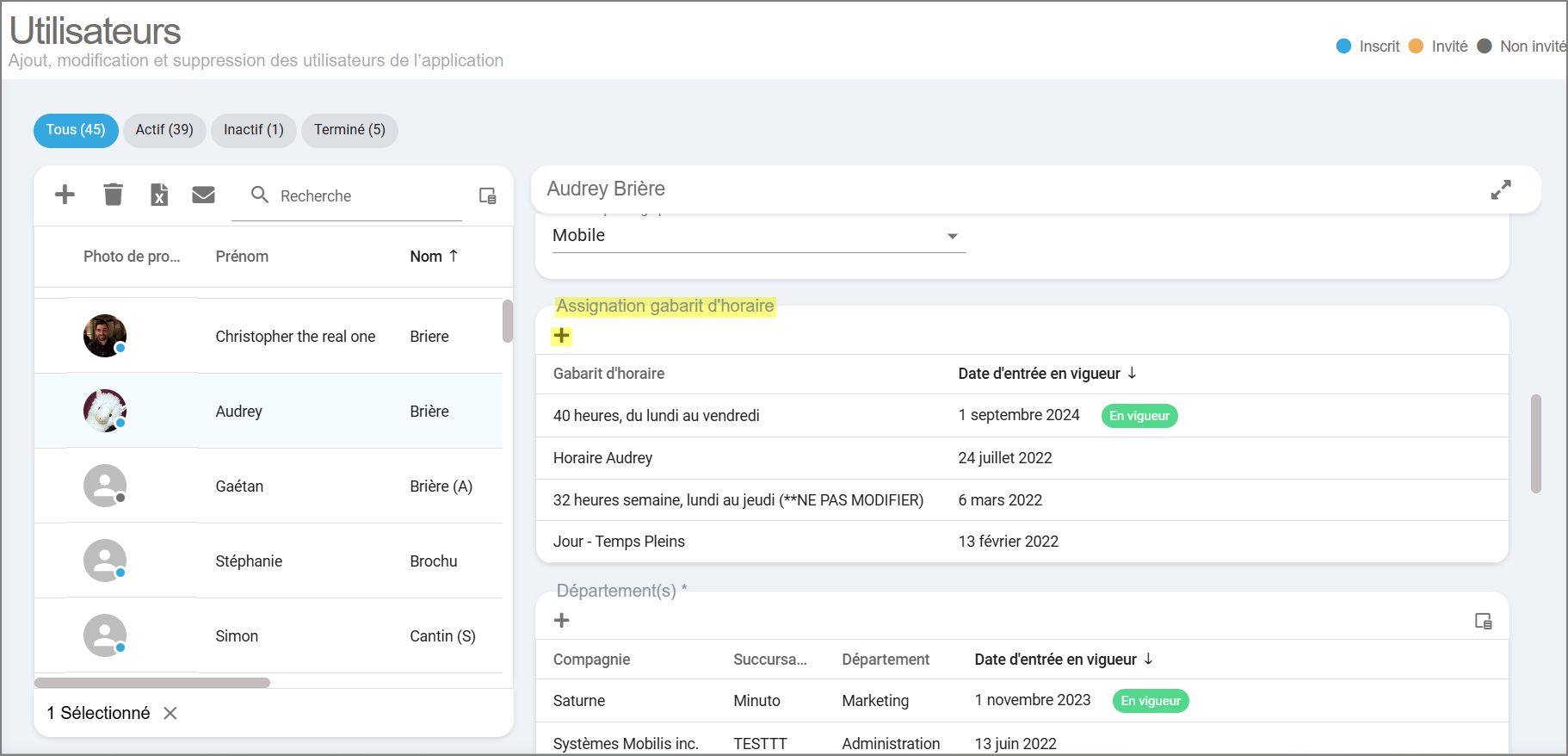
Remarque :
Si vous souhaitez modifier un gabarit d'horaire existant, vous pouvez le faire directement depuis la page Gabarits d'horaire, mais cela affectera tous les employés ayant ce gabarit d'assigné.
Pour modifier ou supprimer un gabarit assigné à un employé, utilisez l'icône du crayon pour corriger ou l'icône de poubelle pour supprimer le gabarit.
Statut d'employé affiché
Lors de la génération des horaires, seuls les employés ayant un statut actif au début de la période sont affichés. Pour afficher ceux qui sont inactifs ou terminés, il suffit de cliquer sur le filtre situé en haut à droite de l'écran et de sélectionner les options désirées.
Statut terminé : Si l'employé devient avec le statut terminé durant la période en cours, il sera affiché dans la liste avec les employés actifs.
Statut inactif : Les employés ayant le statut inactif seront présents dans la liste selon le tri que vous aurez fait.
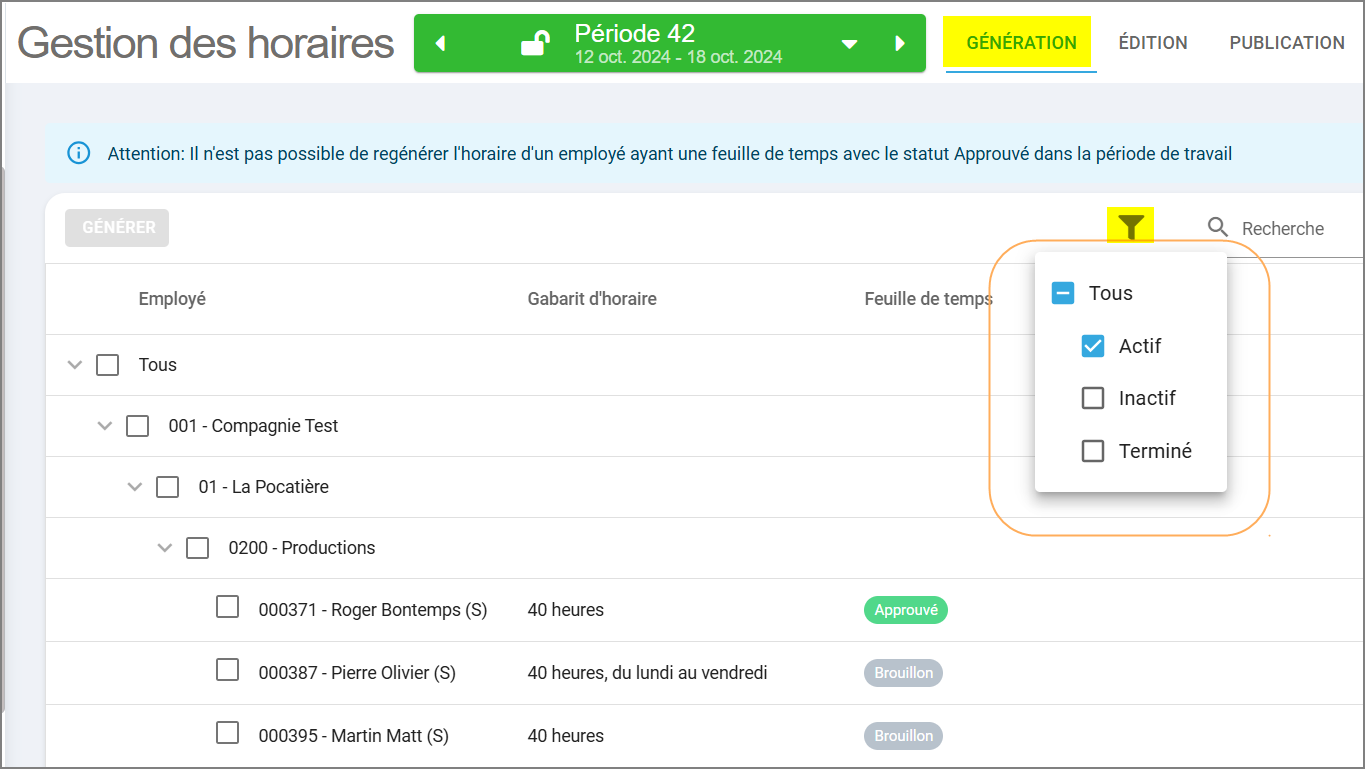
Génération automatique des horaires
Pour activer la génération automatique des horaires à toutes les périodes de paie, commencez par accéder à la page Configuration générale de l'organisation.
Cliquez sur l'icône de votre avatar en bas à gauche de votre écran pour ouvrir cette page.
Dans cette partie, vous trouverez l'option Génération automatique des horaires en haut de la page.
Cliquez sur cette option pour ouvrir une fenêtre.
Dans la fenêtre, entrez les informations concernant la génération automatique des horaires, selon vos préférences.
Consultez l'article pour plus de détails :
Configurations générales de l'organisation
Cette page permet de configurer les paramètres de l'entreprise et de la génération automatique des horaires.